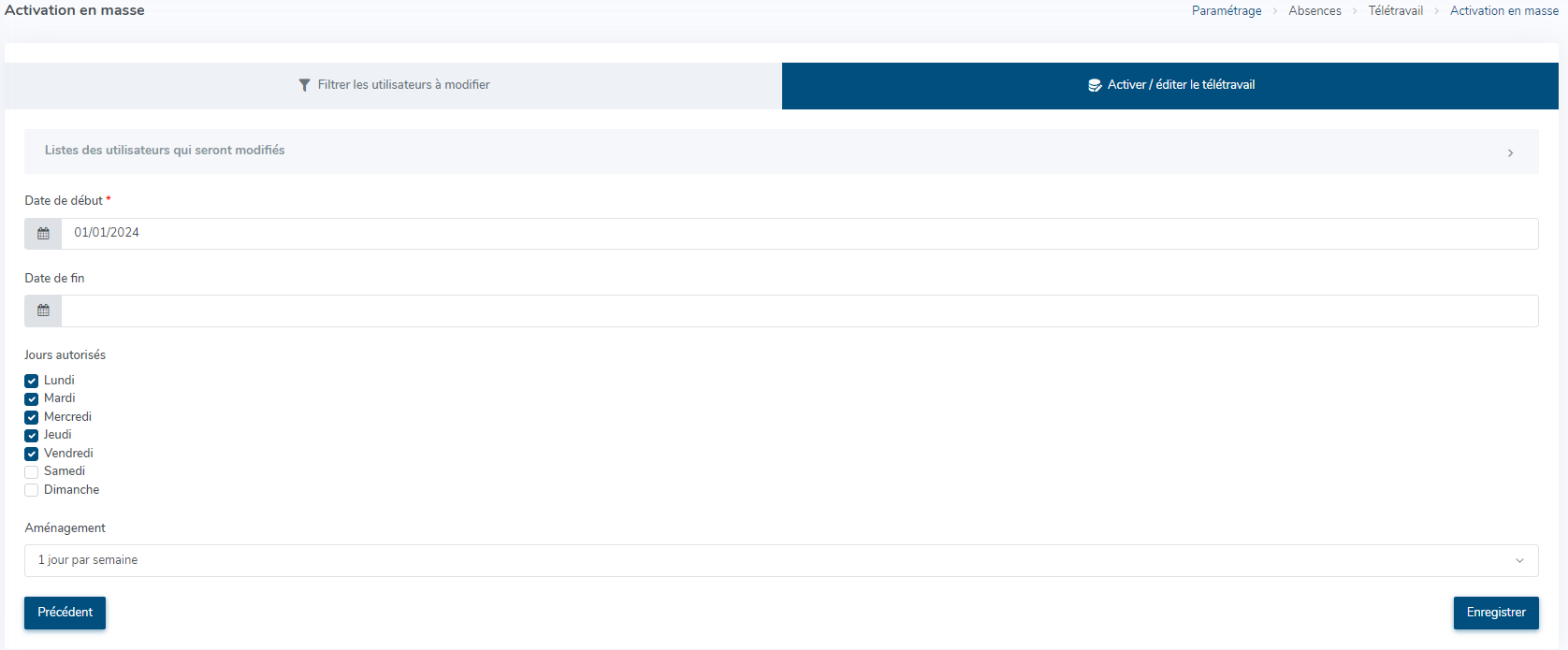Comment activer la fonctionnalité en masse pour des utilisateurs de mon périmètre ?
Une fois activée, il faut autoriser les utilisateurs à effectuer des demandes de télétravail en leur appliquant une date de début de télétravail :

Si vous souhaitez intervenir sur certaines lignes directement sur cet écran, utilisez le bouton Filtrer afin d'appliquer un filtre par groupe ou service et n'afficher que les lignes qui vous intéressent.
En cliquant sur le bouton “crayon”, vous accéderez à un écran vous permettant d'appliquer la date de début et de fin de télétravail ainsi que l'aménagement prévu pour l'utilisateur en question.
Vous pouvez toutefois utiliser la fonctionnalité en masse en cliquant sur le bouton Activer / éditer le télétravail.
Dans ce cas, il ne sera pas nécessaire de filtrer en amont.
Filtrez les utilisateurs à modifier
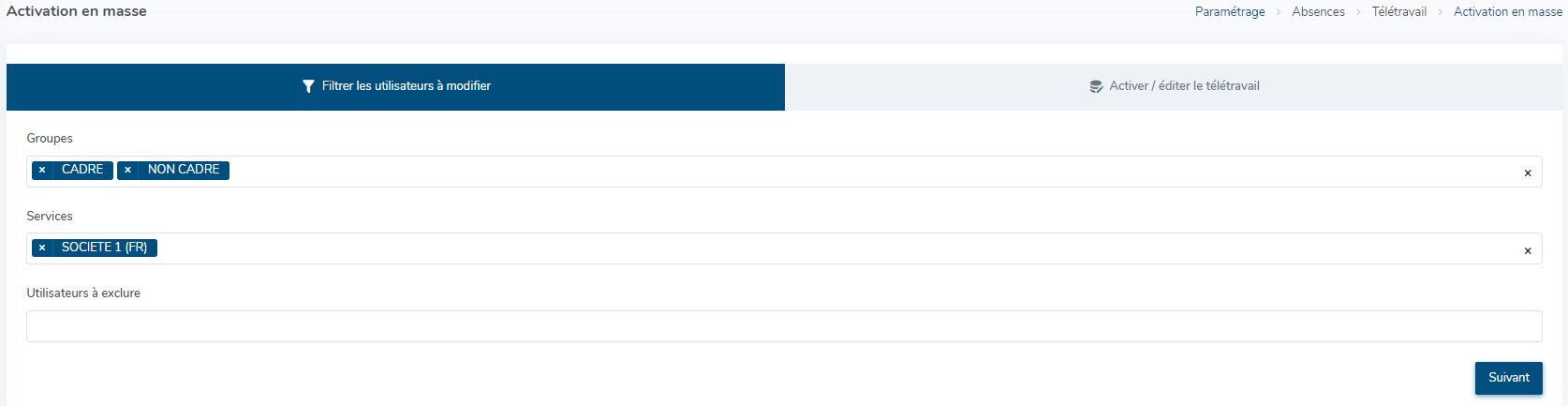
1. Vous pouvez activer la fonctionnalité par groupe ou société.
S'il vous faut activer la fonctionnalité à l'ensemble des utilisateurs de votre périmètre, ne renseignez aucun champ.
2. Cliquez sur Suivant pour accéder à la prochaine étape.
Appliquez les différentes règles
1. Vérifiez la liste des utilisateurs qui seront impactés par vos modifications en cliquant sur Listes des utilisateurs qui seront modifiés.
2. Renseignez une date de début. (Les utilisateurs pourront saisir des demandes à partir de cette date).
3. Cochez les jours sur lesquels les utilisateurs pourront saisir des demandes.
4. Parmi les aménagements paramétrés à la structure, sélectionnez celui qui doit être mis en place pour ces utilisateurs.
5. Cliquez sur Enregistrer.
Vous êtes notifiés d'un message de prise en compte des modifications.